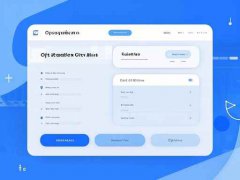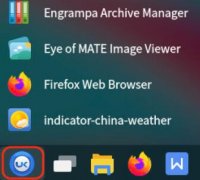无线网络已经成为现代生活中不可或缺的一部分,但有时我们却发现电脑无法连接无线网卡,导致上网无望。这种情况看似简单,实则涉及多个因素,包括硬件问题、驱动程序未更新、甚至是网络设置错误。下面将详细探讨无线网卡无法连接的原因以及解决办法,帮助你更轻松地解决问题,恢复网络连接。

分析无线网卡连接问题
许多用户在遇到无法上网时,往往会首先检查路由器或其他网络设备。问题的根源不一定在网络本身。需要从多个角度入手进行排查。
1. 检查无线网卡:确认无线功能是否开启。有些笔记本电脑设有物理无线开关,或者在键盘上通过组合快捷键进行控制。确保无线网卡硬件正常工作,比如了解它是否在设备管理器中被识别。
2. 驱动程序问题:过时或损坏的驱动程序常常是导致连接失败的罪魁祸首。访问网卡制造商的官方网站,下载并安装最新版本的驱动程序。定期更新驱动不仅可以解决当前问题,还能优化网络性能。
3. 网络配置:网络设置不当,同样会导致无法连接。例如,在网络和共享中心中检查网络位置是否设置为公用,而不是专用,有时会影响连接。
解决方法
尝试以下方法,帮助排除故障并恢复无线连接:
- 重启设备:很多时候,简单的重启路由器和电脑可以有效解决连接问题。在物理拨掉电源、等待30秒后再插入,通常能帮助设备重新建立连接。
- 使用网络故障排除工具:大部分操作系统都提供网络故障排除工具,可以自动检测并修复一些常见问题。在Windows操作系统中,可以通过设置网络和互联网状态网络故障排除来使用此功能。
- 修改网络设置:在网络连接中,右击当前连接的网络,选择属性,找到Internet协议版本 4 (TCP/IPv4)的设置,确保自动获取IP地址和自动获取DNS服务器地址已勾选。
近期市场趋势
随着无线技术的不断进步,新一代网络硬件不断进入市场,特别是Wi-Fi 6和Wi-Fi 6E的推广,使得网络速度和稳定性有了显著提升。如果你正在考虑购买新设备,不妨选择支持这些新标准的路由器和网卡,以提升网络体验。强烈推荐用户在DIY组装时关注部件的兼容性和性能,确保新硬件与旧设备配合良好。
常见问题解答
1. 我的无线网卡一直显示未连接,怎么办?
检查无线开关是否打开,确保驱动程序已更新,重启设备后再试。
2. 为何我的网络常常掉线?
可能是信号干扰、设备过热或驱动问题。可以尝试更换路由器位置或更新驱动。
3. 如何判断我的无线网卡是否损坏?
可以在其他设备上测试同一网络,若其他设备可以正常连接,可能是网卡问题。可以尝试更换网卡或使用USB无线网卡进行测试。
4. 怎样提高无线网卡的连接稳定性?
确保路由器固件更新,使用5GHz频段、减小障碍物,以及调整天线朝向,可以有效提升信号强度和稳定性。
通过以上的故障排查和解决方案,相信你能够有效应对无线网卡无法连接的各种问题。让我们在现代网络环境中,享受更流畅的在线体验。